간단한 방법으로 움짤 이미지를 제작하는 프로그램 GifCam
워낙 유명한 프로그램이기도 하고 프리웨어로 누구나 쉽게 움짤을 제작할 수 있는 프로그램이다. 기능이 직관적이고 복잡하지도 않아서 가벼운 움짤 이미지를 제작하는 방법으로 GifCam 만한 프로그램이 없다. 본래는 오캠 등의 프로그램으로 화면을 녹화해서 부분을 크롭(자르기)를 해서 동영상을 움짤로 만드는 방법도 있으나, 일반적으로는 GifCam 프로그램을 활용해서 움짤을 제작한다.
위의 프로그램을 다운받아서 사용할 수 있으며, 네이버 웨일브라우저를 사용한다면 악성파일로 오진할 수도 있는데, 안심하고 다운받아 사용할 수 있다. 사용방법은 매우 직관적이고 간단하다.
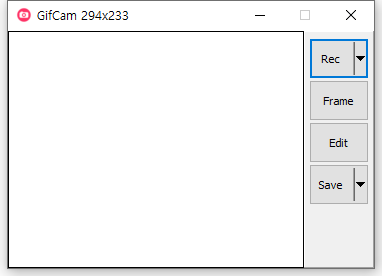
해당 파일을 다운받아 실행시키면 위와 같은 창이 뜬다. 간단한 기능을 제공하는데, Rec 버튼을 클릭하면 프레임이 돌아가면서 움짤이미지를 제작한다. 화면창을 늘리고 줄여서 내가 원하는 사이즈의 화면내에 배치시키면 해당 화면을 녹화화해서 움짤이미지로 제작하기 때문에 화면녹화 프로그램과 사용방법은 동일하다. 다만, 결과물이 움짤 이미지로 제작될 뿐이다.

위와 같이 화면 위에 창을 배치시키고 Rec 버튼을 누르면 Rec 버튼이 Stop으로 변경되면서 해당 프레임이 계속 녹화되고 있는 것을 확인할 수 있다. 화면 녹화를 오래할 수록 Gif 이미지가 굉장히 커지기 때문에 내가 제작하고 싶은 녹화부분만 정확하게 녹화한 후에 Stop 버튼을 누르고 Save를 하면 된다.

위의 화면을 녹화하면 위와 같은 결과물을 얻을 수 있다. 프레임을 조절할 수 있고 프레임이 높아질 수록 시간당 찍히는 장면이 많아서 굉장히 세밀하게 움짤이 잡히는 것을 확인할 수 있다. 더 빠르게 움직이는 움짤 이미지를 제작하고자 한다면 다른 프로그램을 활용해서 제작해야만 한다. 일반적으로 60프레임의 움짤을 제작하는 방법으로 가장 쉬운 방법은 동영상을 변환하는 방법이다. 그래서 곰플레이어나 오캠 등을 활용해서 장면을 녹화한 다음에 움짤로 변환하는 것이다.
GifCam 프로그램에서 커서 등을 보이게 하거나 끄는 기능, 풀 사이즈 캡쳐 기능 등 여러가지를 제공하고 있지만, 사실 쓸 일이 없으므로 간단한 움짤 이미지를 제작할 때는 GifCam을 활용할 수 있다.
'Kit > Software' 카테고리의 다른 글
| 컬러피커 색상추출 프로그램 : ColorPicker 1.6.0.0 다운로드 (0) | 2020.02.20 |
|---|---|
| 프로세스를 제어하는 프로그램 BES (0) | 2019.12.04 |
| 패스트핑 게임최적화 ON/OFF 차이 (0) | 2019.12.04 |
| 스크립트 메이커 V1 버전 다운로드 및 사용방법 (0) | 2019.11.08 |
| Epson L555 복합기 무한잉크 엡손 프린터 드라이버(_X64) (0) | 2019.10.18 |
| 크롬 파일 다운로드 상태바 자동 닫기 / 없애기 (0) | 2019.10.14 |
| 웹피(Webp) 움짤 도우미 파일 (0) | 2019.09.06 |
| 창 항상 위로 'Always On Top' 프로그램 (0) | 2019.08.26 |



